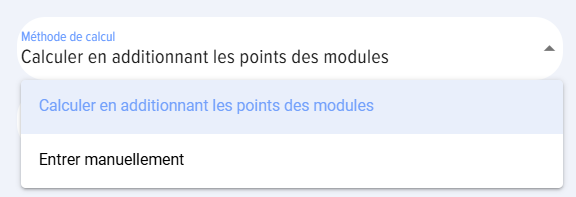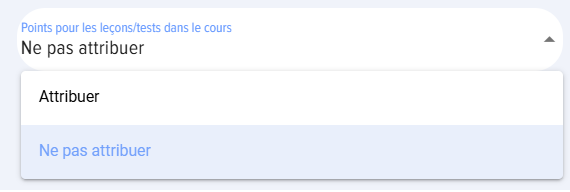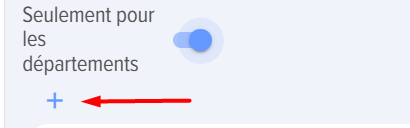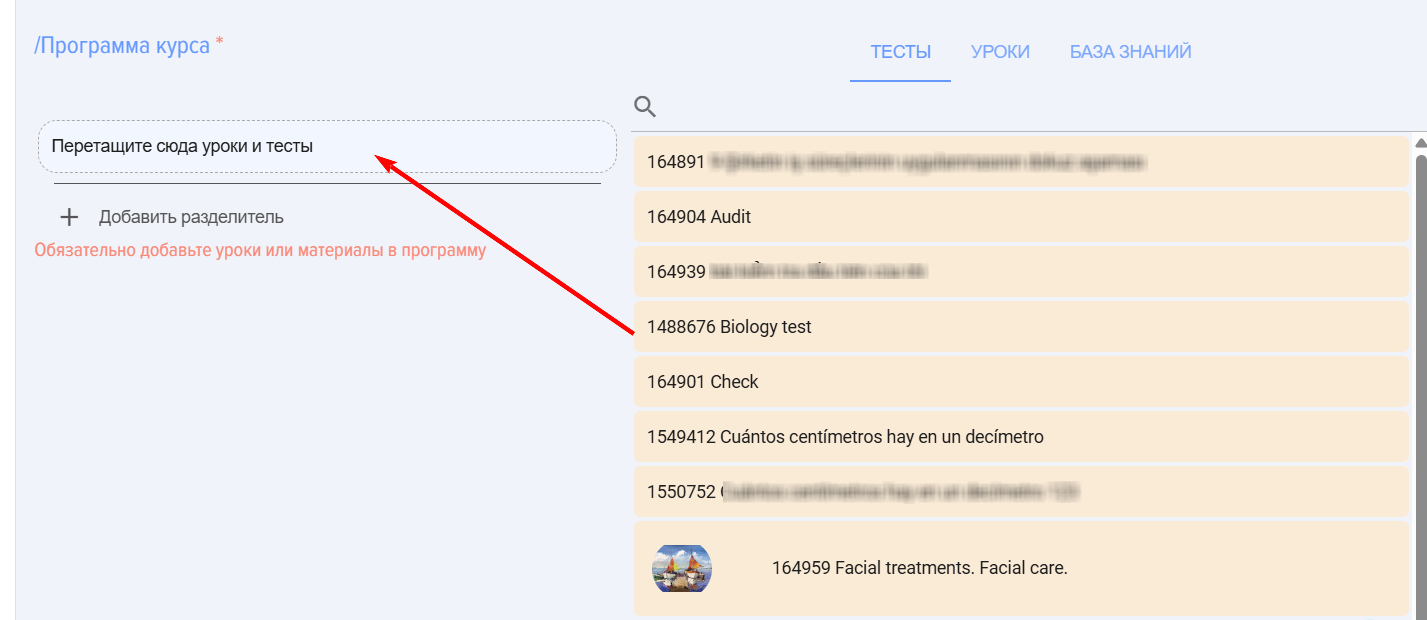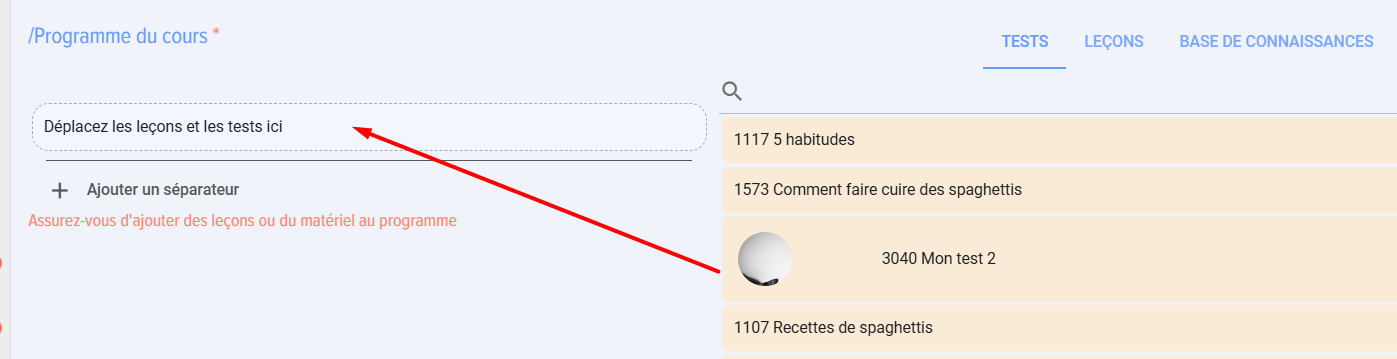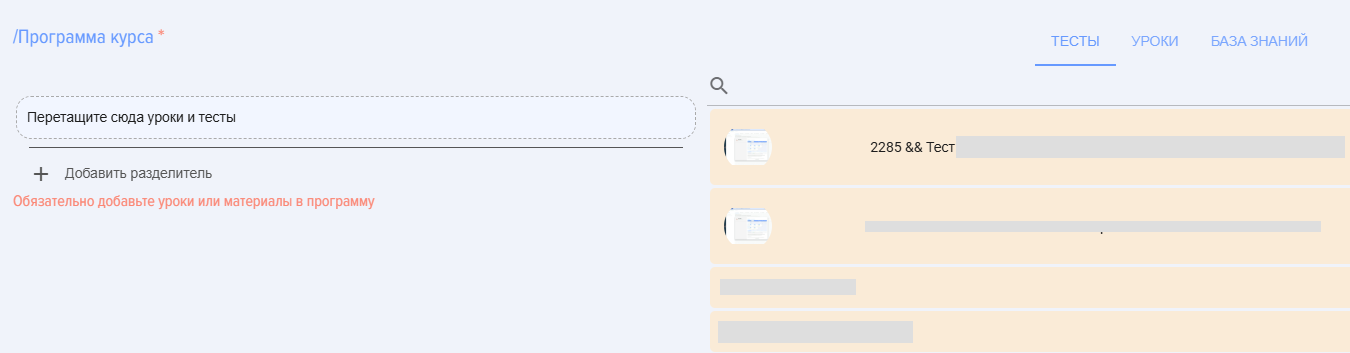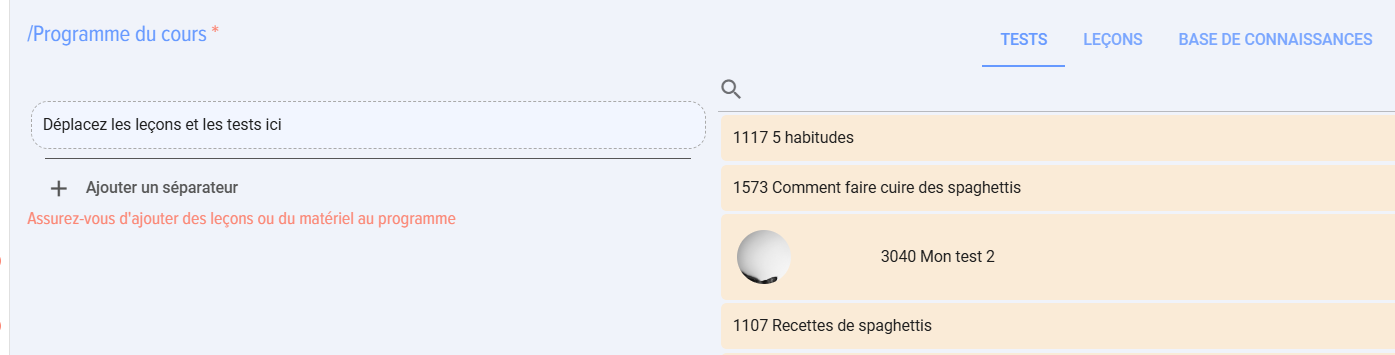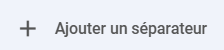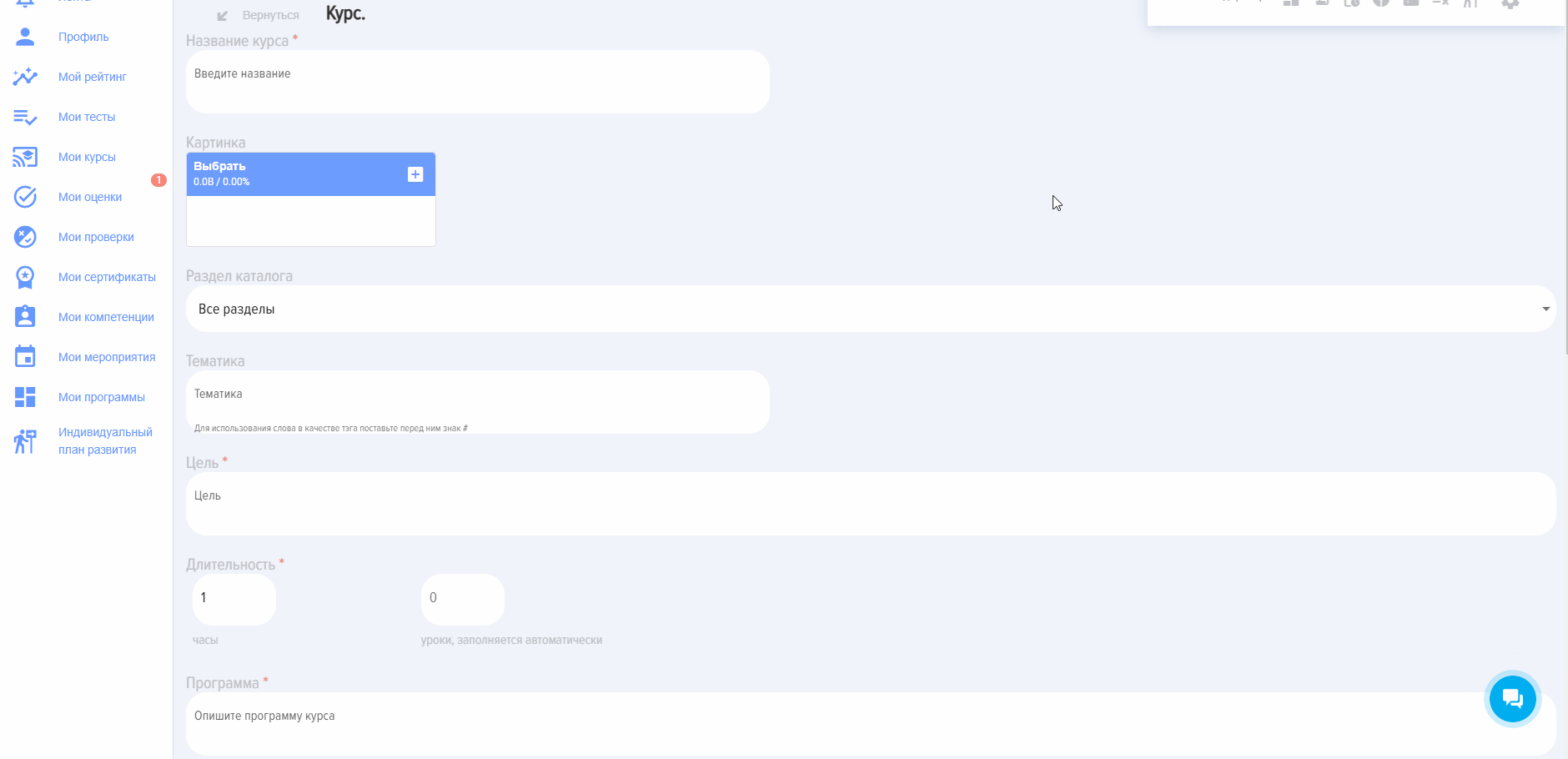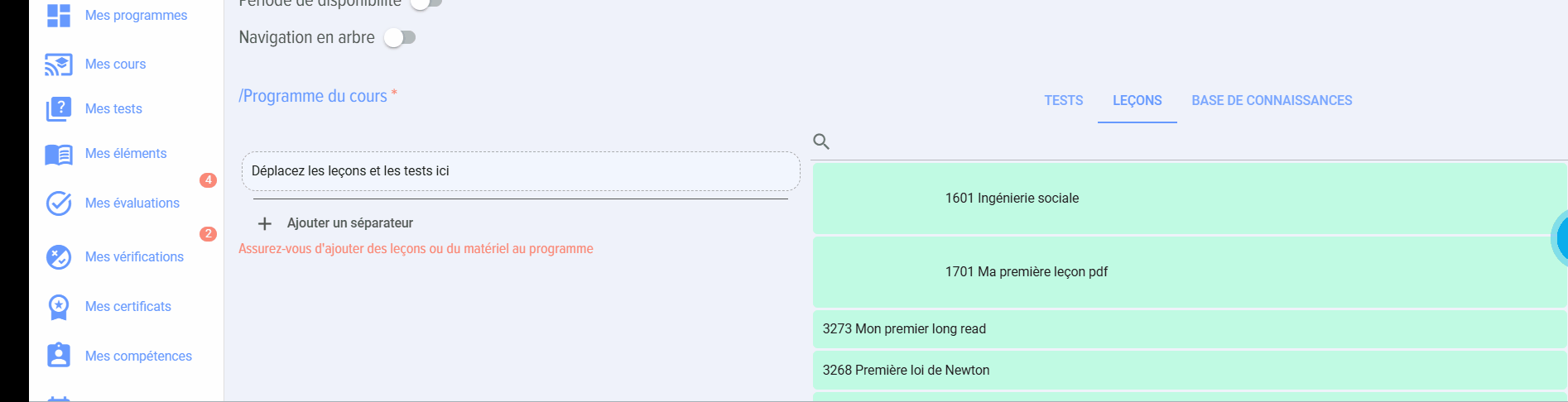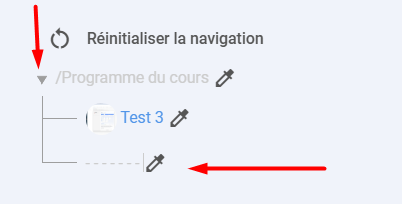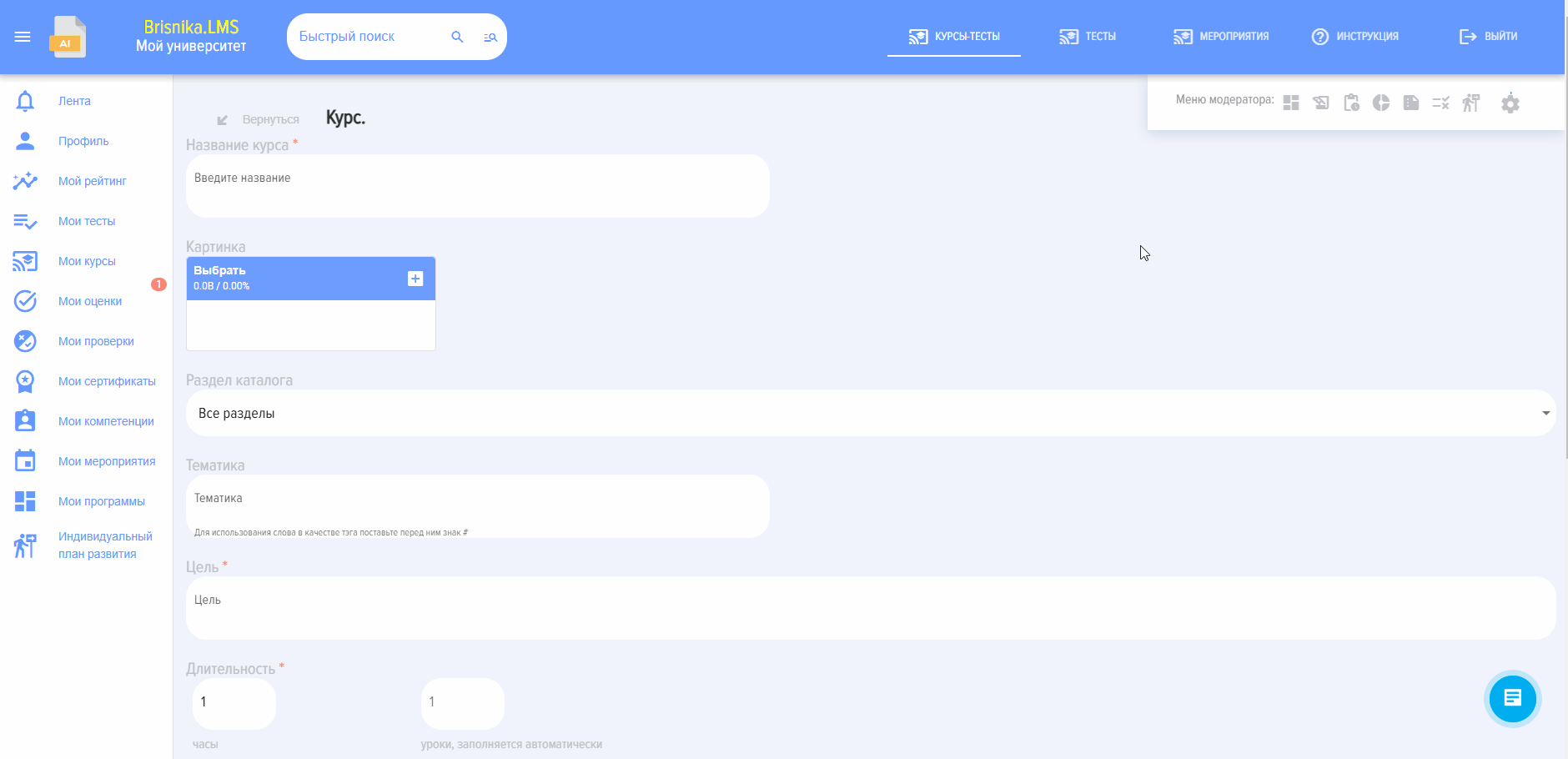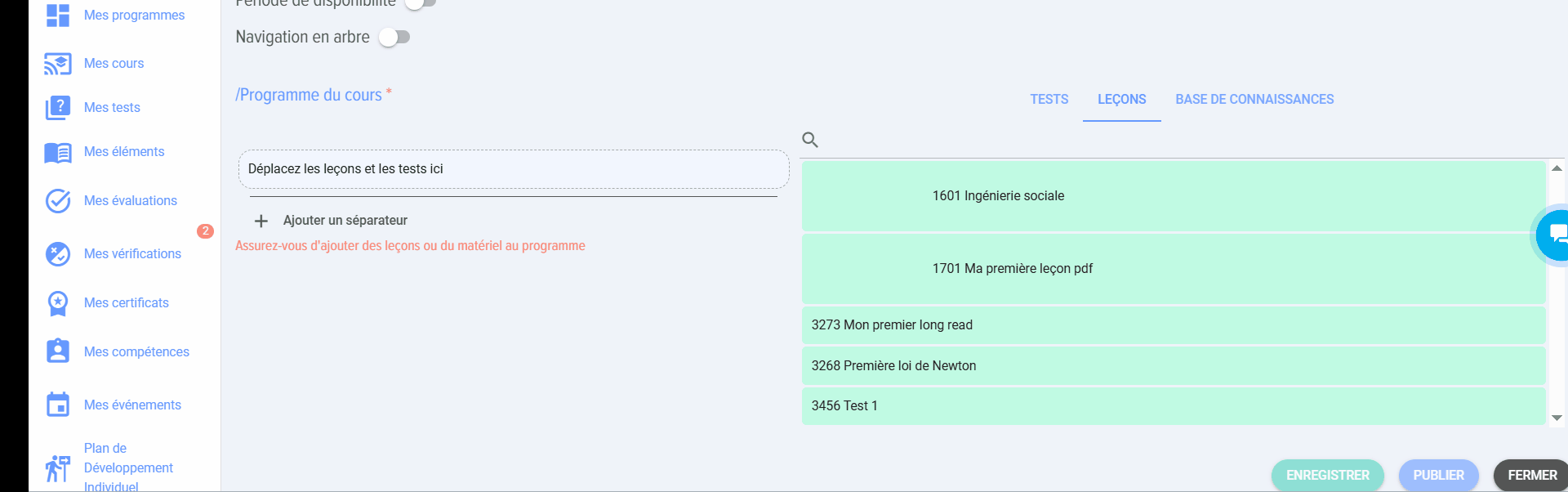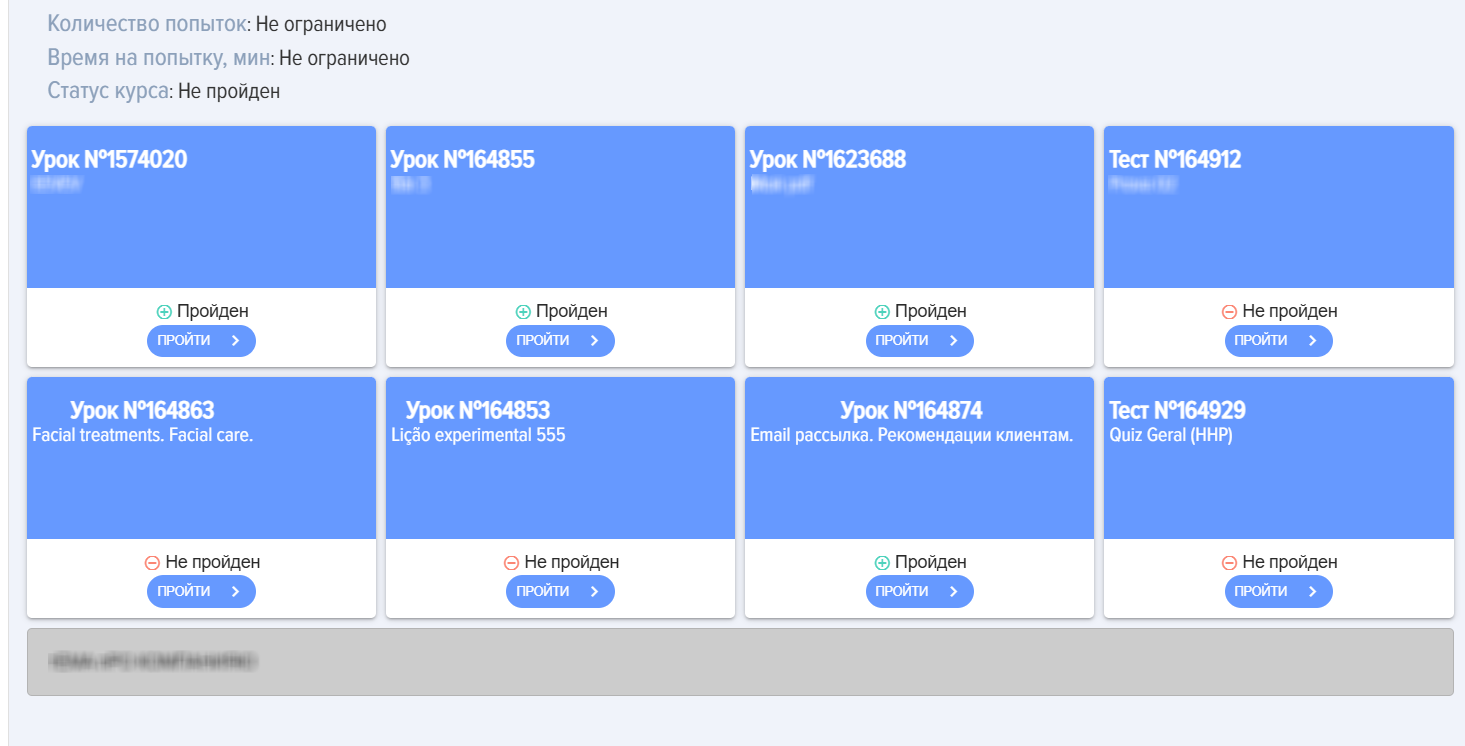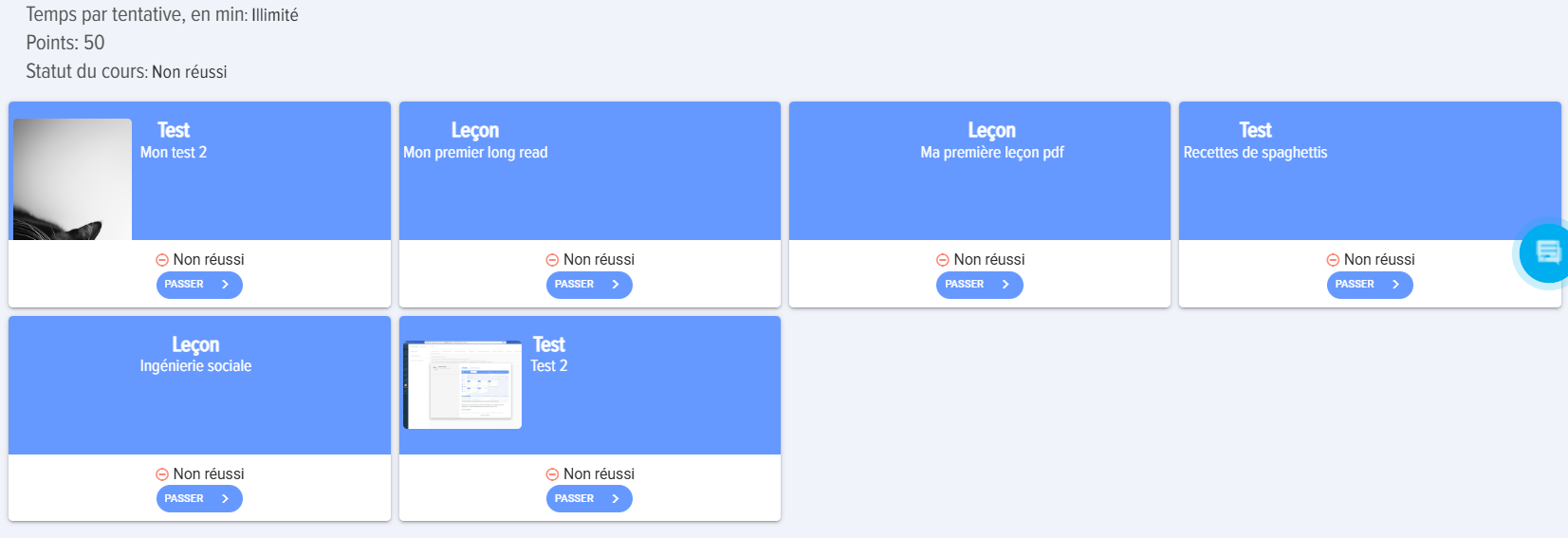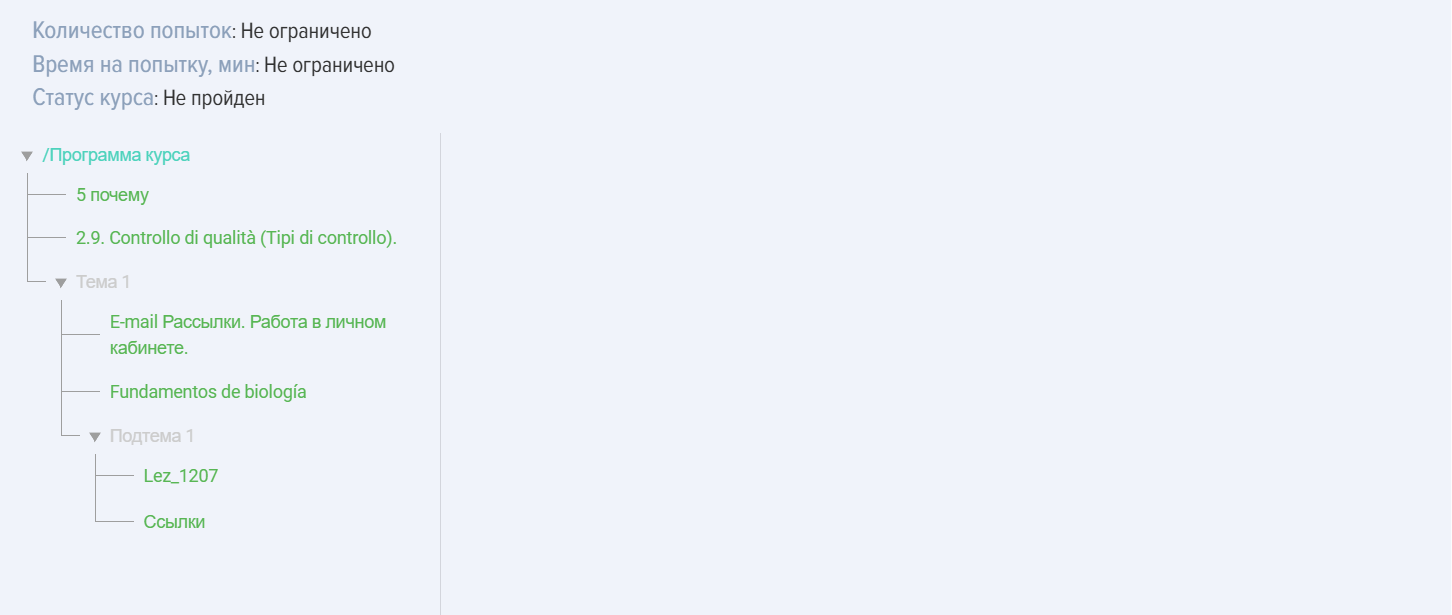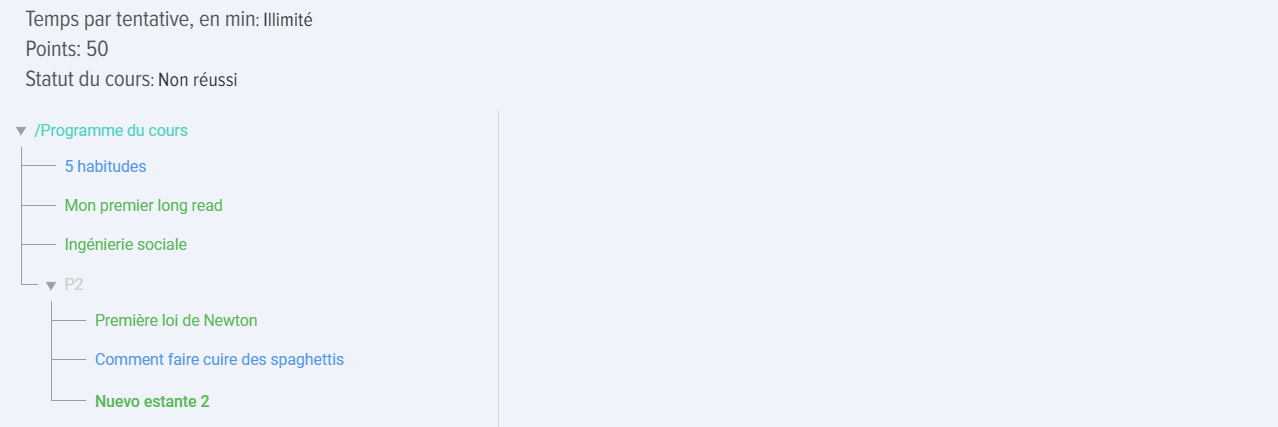Cours
Introduction
1. Les cours peuvent être composés des modules suivants:
- leçon,
- test,
- matériel.
En toute quantité et dans n’importe quelle séquence.
Un cours ne peut pas être composé d’un seul test. Si vous devez publier un seul test, vous pouvez le publier directement dans le catalogue de tests. Par contre, un cours peut être composé d’une seule leçon ou d’un seul matériel.
2. L’assemblage et le déroulement du cours sont séquentiels. Dans les paramètres, vous pouvez définir les conditions d’ouverture des modules (voir ci-dessous).
3. Un cours peut faire partie d’un programme. Il se trouvera dans la section Mes programmes ou dans le Catalogue des programmes, dans le programme auquel il a été ajouté.
Création et paramétrage d’un cours
1. Les champs obligatoires lors de la création d’un cours :
- Nom du cours.
- Objectif du cours.
- Durée. Champ obligatoire, mais rempli automatiquement lors de l’ajout de modules au cours.
- Programme. Description textuelle du programme.
- Programme du cours. Sous forme de modules de tests, leçons, matériels. Il est nécessaire d’ajouter au moins un module (leçon ou matériel) au cours.
N’entrez pas de caractères spéciaux dans les champs, par exemple un emoji de snowboardeur.
2. Paramètres et diverses nuances.
Image. C’est l’image qui sera affichée sur la carte du cours dans le catalogue et lors de l’ouverture du cours.
Section du catalogue. Ceci est un filtre pour les cas où le catalogue contient de nombreux cours. Les catalogues sont créés dans la section Paramètres - Paramètres de l’application - Sections.
Thématique. Dans ce champ, entrez la thématique du cours. Si vous placez le signe # devant un mot, il deviendra un hashtag et pourra servir de filtre supplémentaire dans le catalogue de cours.
Choisir une compétence. Deux options sont possibles :
- Lorsqu’une compétence est sélectionnée, à laquelle aucun événement de développement n’est lié dans le module de compétences.
- Lorsqu’une compétence est sélectionnée, à laquelle des événements de développement sont liés dans le module de compétences.
Dans le premier cas, l’ajout de la compétence servira d’information. Dans le second cas, le système générera un plan de développement individuel :
- lors de l’activation de l’élément « Générer un IDP en cas de non-atteinte du score de passage »,
- si les scores de passage ne sont pas atteints dans les tests.
Autoriser les commentaires. Lors de l’activation, les utilisateurs pourront ajouter des commentaires à la carte du cours.
Délivrer un certificat. Lors de l’activation, le système proposera de choisir un certificat, préalablement configuré dans la section Paramètres - Paramètres de l’application - Certificats. En cas de réussite du cours, le système générera automatiquement le certificat, qui sera disponible dans la section Mes certificats.
Formulaire de feedback. Lors de l’activation, le formulaire de feedback sera affiché après la fin du cours. Le formulaire de feedback (FF) peut être configuré dans la section Paramètres - Paramètres de l’application - FF.
Points. Dans ce cas, il ne s’agit pas du score de passage, mais des points dans le cadre du système de gamification.
Par défaut, des points sont attribués pour la réussite du cours, selon les paramètres généraux de l’application (Paramètres - Paramètres de l’application - Points). Si rien n’est défini dans les paramètres généraux et dans ce paramètre, aucun point ne sera attribué. Si vous activez cet élément, le cours aura un système d’attribution de points individuel.
Lors de l’activation, les options suivantes apparaissent :
- Calculer par sommation des points des modules. L’application calculera chaque module (leçon et test) et affichera le total des points pour le cours.
- Entrer manuellement - le nombre de points pour le cours est saisi manuellement.
Attribuer des points pour les modules :
- Attribuer. C’est-à-dire que des points seront attribués pour le cours et séparément pour chaque module.
- Ne pas attribuer. Les points ne seront attribués que pour le cours.
Masquer dans le catalogue. Lors de l’activation, le cours sera masqué dans le catalogue pour les utilisateurs et ne pourra pas être auto-attribué. Le cours sera disponible pour attribution par un modérateur. Une fois attribué, le cours apparaîtra dans l’espace personnel de l’employé dans la section Mes cours.
Uniquement pour les départements. Lors de l’activation, le cours sera accessible uniquement aux employés des départements sélectionnés. Activez et sélectionnez un département dans la structure..
Ouverture de l’accès aux modules.
 - séquence d’ouverture des modules dans le cours. Par défaut, l’option permettant un accès immédiat à toutes les leçons/tests/matériels du cours est utilisée.
- séquence d’ouverture des modules dans le cours. Par défaut, l’option permettant un accès immédiat à toutes les leçons/tests/matériels du cours est utilisée.
Deux options supplémentaires d’ouverture séquentielle des modules existent :
- Option où le module suivant s’ouvre indépendamment de la réussite du module précédent.
- Option où le module suivant s’ouvre uniquement si le module précédent a été réussi.
Temps alloué pour le courscours.. Le temps alloué pour le cours est indiqué en minutes.
Nombre maximal de tentativestentatives.. Indique le nombre maximal de tentatives pour réussir le cours. Par défaut, 0 - nombre de tentatives illimité. Si les tentatives sont épuisées, un message indiquant que le nombre maximal de tentatives a été utilisé s’affichera lors de la tentative de démarrage du cours. Une tentative commence lors du clic sur le bouton Démarrer.
Période de disponibilité.. Lors de l’activation, la date limite de disponibilité du cours est indiquée. Si la période de disponibilité est expirée, un message indiquant que le cours n’est pas dans la période de disponibilité s’affichera lors de la tentative de démarrage du cours.
Programme du courscours. . Pour créer le cours lui-même, il faut glisser-déposer des modules depuis les sections tests, leçons ou base de connaissances. Trouvez le module souhaité, saisissez-le avec la souris et déplacez-le dans le champ « Glissez-déposez ici les leçons et les tests ». La logique est la suivante :
- D’abord, créez et publiez les leçons, tests ou matériels. Une fois publiés, ils apparaîtront dans les listes à droite.
- Ensuite, le cours est créé à partir des leçons, matériels et tests créés et publiés.
IMPORTANT ! Les listes de leçons, tests et matériels affichent les leçons, tests et matériels publiés provenant de la même section que celle définie pour le cours..
IMPORTANT ! Si le catalogue contient de nombreux leçons/tests/matériels, commencez à saisir le nom dans la barre de recherche. L’application trouvera le module nécessaire et ne l’affichera que dans la liste, vous pourrez alors le déplacer dans le champ de formation du programme.
Représentation des cours : linéaire, sous forme d’arbre
1. Un cours dans l’application peut être représenté de manière linéaire ou sous forme d’arbre.
2. Représentation linéaire du cours.cours.
- constructeur de cours. Assemblez le cours en glissant-déposant des leçons et des tests.
Comment assembler un cours :
- Trouvez la leçon, le test souhaité. Utilisez la recherche dans les colonnes correspondantes (leçons, tests, matériels).
- Survolez la leçon/test/matériel avec le curseur. Cliquez sur le bouton gauche de la souris.
- Glissez-déposez dans la zone (colonne) « Programme du cours » et relâchez. Assurez-vous que la leçon/test est dans la colonne « Programme du cours ».
- Glissez-déposez ainsi le nombre nécessaire de leçons, tests, matériels et disposez-les dans l’ordre souhaité.
Pour modifier la couleur de la carte du module, cliquez sur l’élément 
Pour ajouter un séparateur entre les modules (par exemple, des blocs thématiques), cliquez sur l’élément
Pour modifier le nom du module, cliquez sur l’élément  entrez le nouveau nom
entrez le nouveau nom  et enregistrez.
et enregistrez.
3. Représentation du cours sous forme d’arbre.
3.1. Activez la représentation sous forme d’arbre 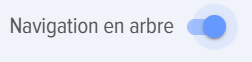
3.2. lacez-vous sur « Programme du cours »
Une fenêtre pour former le programme du cours apparaîtra.
- Glissez-déposez les leçons/tests/matériels dans la zone « Programme du cours », champ "Glissez-déposez ici les leçons et tests" et relâchez. Assurez-vous que la leçon/test est dans la colonne « Programme du cours ».
- Glissez-déposez ainsi le nombre nécessaire de leçons, tests et disposez-les dans l’ordre souhaité.
3.3. Séparateur.parateur. Si vous devez créer un sous-niveau, créez un séparateur et ajoutez-y également des modules.
Cliquez sur Ajouter un séparateur
Ouvrez le programme du cours et cliquez sur le séparateur ajouté
Modifiez le nom du Séparateur
Placez-vous ensuite sur le séparateur (comme pour le Programme du cours) et ajoutez des modules.
Le cours en version linéaire se présente comme suit :
Le cours sous forme d’arbre se présente comme suit :
Actions sur les cours
Un cours peut être modifié, supprimé, copié, importé, exporté :
- Le cours est copié intégralement. Le mot "_Copie" est ajouté au nom. Le cours copié est ajouté au catalogue avec le statut Brouillon.
- Un cours peut être exporté et importé aux formats Excel ou Udata. Le choix du format d’export/import se fait dans la section Paramètres-Autres-Format d’export.
- Lors de la suppression, le cours est supprimé définitivement et ne peut pas être restauré.
Déroulement d’un cours
ОParticularités du déroulement des cours :
- À chaque nouveau démarrage du cours, le système enregistre une nouvelle tentative. Le nombre de tentatives peut être illimité (si aucune restriction n’est définie). Lors de la génération de rapports, il est possible de masquer toutes les tentatives.
ДляPourполученияobtenirстатусаleуstatutурока/материалаPasséПройденpourобязательноuneнеобходимоleçon/unнажиматьmatériel,наilкнопкуestЗавершитьobligatoireмодульdeвcliquerурокеsurилиleОзнакомленboutonвCompléterматериале.leЕслиmoduleнеdansнажатьlaсоответствующийleçonэлемент,ouаsurзакрытьReconnuилиdansперейтиleвmatériel.следующийSiмодуль,vousтоneстатусcliquezостанетсяpasНеsurпройденl'élément correspondant, mais que vous fermez ou passez au module suivant, le statut restera Non passé.ПослеLorsqueзавершенияtousвсехlesмодулейmodulesсоsontстатусомterminésПройденavecкурсleполучаетstatutстатусPassé,Пройденleавтоматическиcours obtient automatiquement le statut Passé.ЕслиSiкурсleвcoursсоставеfaitпрограммы,partieтоd'unискатьprogramme,егоilнеобходимоdoitвêtreпрограммах.recherché dans les programmes.ЕслиSiкурсleназначенcours est assigné,тоilнаходитсяseонtrouveвdansразделеlaМоиsectionкурсыMes cours /Назначенные.ПослеAssignés.началаAprèsегоleпрохожденияdébutонdeпереместитсяsonвparcours,разделilПройденныеseraилиdéplacéвdansпроцессе.la section Terminés ou In progress.
СтатусыStatuts курсаdu cours
КурсыLes имеютcours следующиеont статусыles statuts suivants :
СтатусStatutпубликацииde publication :опубликованpublié ;черновикbrouillon (сохраненenregistréбезsansпубликации)publication).СтатусыStatutsуспешностиdeпрохожденияréussite :пройденpassed ;неnotпройден.passed.ПройденPassed-signifieзначитqueвсеtousтестыlesвtestsстатусеsont«пройден»au statut "Passed" (успешно)réussis),всеtoutesуроки/материалыlesпросмотреныleçons/matériels ont été consultés (нажатаcliquéкнопкаsurЗавершитьleилиboutonОзнакомлен)Terminer ou marqué comme vu).СтатусыStatutsпоparназначениюaffectation :самозаписьauto-inscription -сотрудникl'employéнажалaнаcliquéПройтиsurобучение,Terminerназначенla formation, affecté -назначенaffectéмодераторомcommeприложения.modérateur de l'application.
FAQ поsur курсамles cours
ВозможноEst-ilлиpossibleсоздатьdeкурсcréerбезunтестированияcours sans test ?
Да,Oui, возможно.c'est Вpossible. курсеUn могутcours бытьpeut любыеcontenir комбинацииn'importe уроков,quelle материаловcombinaison иde тестов.leçons, Курсde неmatériels можетet состоятьde толькоtests. изUn одногоcours теста.ne Курсpeut можетpas состоятьêtre изcomposé одногоuniquement урокамd'un илиseul одногоtest. материала.Un cours peut être composé d'une seule leçon ou d'un seul matériel.
МожноPuis-jeлиcréerсоздатьunкурсcoursтолькоavecсunоднимseulтестомtest ?
Нет.Non. ТестLe можноtest сразуpeut публиковатьêtre вpublié каталогеdirectement тестов.dans le catalogue de tests.
ВозможноEst-ilлиpossibleпредоставлятьdeдоступdonnerкaccèsкурсуauопределеннымcoursсотрудникам,àаcertainsнеemployésвсемуspécifiques,отделуet non à tout le département ?
ВозможныLes следующиеoptions вариантыsuivantes sont possibles :
1. СкрытьMasquer курсle вcours каталогеdans иle назначитьcatalogue конкретнымet сотрудникам.l'assigner Толькоà этиdes сотрудникиemployés будутspécifiques. видетьSeuls егоces вemployés своемle личномverront кабинетеdans вleur разделеPersonal МоиAccount курсы.dans la section Mes cours.
2. ДляPour БитриксBitrix 24. СоздатьCréez группуun вgroupe Битриксеdans сBitrix этимиavec сотрудниками.ces Затемemployés. привязатьEnsuite, курсliez кle группеcours Битриксаau черезgroupe разделBitrix via la section "Группы"Groupes" приложения.de l'application.
ПочемуPourquoiнеneмогуpuis-jeопубликоватьpasкурсpublier le cours ?
ДляPour публикацииpublier курсаun необходимоcours, чтобыtous былиles заполненыchamps всеmarqués поля,d'une отмеченныеastérisque звездочкойdoivent иêtre добавленremplis хотяet быau одинmoins урокune илиleçon материалou un matériel doit être ajouté. Поля,Les отмеченныеchamps звездочкойmarqués d'une astérisque (обязательные)obligatoires) :
-
НазваниеNomкурсаdu cours ; -
ЦельObjectif ; -
ДлительностьDurée (заполняетсяremplieавтоматически)automatiquement) ; -
Программа.Programme.
ЕслиSi вdes этиcaractères поляspécifiques будутou введеныdes специфическиеémoticônes символыsont илиsaisis смайлы,dans тоces системаchamps, неle дастsystème опубликоватьne курс.permettra Например,pas смайлde вpublier видеle сноубордиста.cours. Par exemple, un émoticône de snowboarder.
ЧемQuelleотличаетсяestкурсlaотdifférenceпрограммыentre un cours et un programme ?
ГдеOùпосмотретьvoirрезультатыlesпрохожденияrésultatsкурсаdu parcours du cours ?
ВDans приложенииl'application, 4 ролиrôles могутpeuvent видетьvoir результатыles прохожденияrésultats курсовdu parcours des cours :
МодераторLeрезультатыmodérateurможетpeutпосмотретьvoirвlesотчетах.résultats dans les rapports.СотрудникL'employéпроходившийayantобучениеsuiviможетlaпосмотретьformationрезультатыpeutвvoirсвоемlesличномrésultatsкабинетеdansвsonразделеPersonalМоиAccountкурсы,dansраскрывlaсоответствующийsectionкурс.MesЕслиcours,такаяenопцияdéveloppantбылаleпредоставленаcoursприcorrespondant.созданииSiкурса.cette option a été fournie lors de la création du cours.РуководительLeобучаемогоmanagerиdeмодераторl'apprenantсetограниченнымиleправам.modérateurВavecменюdesслеваdroitsвкладкаlimités.Отчеты.DansПостроитьle menuсоответствующиеdeотчеты.gauche, onglet Rapports. Construire les rapports correspondants.
КурсLeзавершенcours est terminé,ноmaisвleотчетеrapportпоказывает,indiqueчтоqueкурсleнеcoursпройден.n'est pas réussi.
Проверьте,Vérifiez пройденыsi лиtous всеles модулиmodules соont статусомété terminés avec le statut "пройден"passed". ОбновитеActualisez приложениеl'application вdans Лентеle илиFeed черезou Браузер.via le Browser.
ЕслиSi всеtous модулиles вmodules статусеsont пройденыau statut passed et que le cours reste au statut "not passed", аcontactez курсle по прежнему в статусе "не пройден", напишите в поддержку.support.
КакCommentскрытьmasquerкурсunотcoursпользователейaux utilisateurs ?
ВсеTous курсыles приcours публикацииlors поde умолчаниюla доступныpublication всемsont дляpar самоназначенияdéfaut вdisponibles каталогеpour курсов.tous Самоназначениеpour -self-assignment этоdans значитle сотрудникcatalogue открываетdes курсcours. иSelf-assignment проходитsignifie егоque безl'employé назначенияouvre модератором.le cours et le suit sans être assigné par un modérateur.
КаждыйChaque курсcours можноpeut ограничитьêtre вrestreint доступностиen disponibilité :
ЧерезEnдобавленияl'ajoutantегоàвunгруппуgroupe (дляpourБитриксBitrix 24иetприsiналичииlaфункционала)юfonctionnalitéКурсestбудетdisponible).доступенLeтолькоcoursучастникамneгруппы)sera disponible que pour les membres du groupe).ЧерезViaнастройкуlesприparamètresсоздании:lors de la création:скрытьmasquerполностьюcomplètementотpourвсехtous -скрытьmasquerвdansкаталоге,le catalogue,сделатьrendreдоступнымdisponibleконкретнымàподразделениям,des départements spécifiques,скрытьmasquerотpourэкстранетl'extranet -дляpourБитриксBitrix 24.
ЕслиSi курсle скрытьcours черезest настройкиmasqué иvia приles этомparamètres назначитьet simultanément assigné, тоceux те,à комуqui онil назначенest будутassigné видетьle егоverront черезvia свойleur личныйPersonal кабинет.account. ВсеTous остальныеles поautres прежнемуne неle будутverront егоtoujours видеть.pas.